- Teil 1. So löschen Sie eine Textnachricht in der iPhone-Nachrichten-App
- Teil 2. So löschen Sie eine Textnachricht automatisch in den iPhone-Einstellungen
- Teil 3. So löschen Sie eine Textnachricht auf dem iPhone dauerhaft aus „Zuletzt gelöscht“.
- Teil 4. So löschen Sie iPhone-Daten mit FoneLab iPhone Cleaner
- Teil 5. So stellen Sie unbeabsichtigt gelöschte Nachrichten auf dem iPhone wieder her
- Teil 6. FAQs zum Löschen einer Textnachricht auf dem iPhone
Löschen Sie mühelos alle Inhalte und Einstellungen auf dem iPhone, iPad oder iPod vollständig und dauerhaft.
- Löschen Sie iPhone Junk-Dateien
- IPad Cache leeren
- Löschen Sie die iPhone Safari-Cookies
- IPhone-Cache löschen
- IPad-Speicher löschen
- IPhone Safari-Verlauf löschen
- Löschen Sie die iPhone-Kontakte
- Löschen Sie iCloud Backup
- IPhone E-Mails löschen
- Löschen Sie das iPhone WeChat
- Löschen Sie die iPhone WhatsApp
- IPhone-Nachrichten löschen
- Löschen Sie iPhone-Fotos
- Löschen Sie die iPhone-Wiedergabeliste
- Löschen Sie den iPhone Restrctions Passcode
Effektive Anleitung zum Löschen von Textnachrichten auf dem iPhone
 Geschrieben von Lisa Ou / 18. Dezember 2023, 09:00 Uhr
Geschrieben von Lisa Ou / 18. Dezember 2023, 09:00 Uhr Kann man eine Textnachricht auf dem iPhone löschen? Ich besitze zum ersten Mal ein iOS-Gerät und bin immer noch dabei, herauszufinden, wie es funktioniert, angefangen bei den Grundfunktionen. Ich habe eine unerwünschte Textnachricht erhalten und frage mich, wie ich sie löschen kann. Hilft mir jemand beim Löschen? Die Navigation mit einem iPhone ist für mich immer noch verwirrend, daher wird Ihre Hilfe eine große Hilfe sein. Danke!
Das Löschen einer Textnachricht gehört zu den einfachsten Vorgängen, die Sie auf einem Gerät durchführen können. Wenn Sie jedoch zu einem anderen Betriebssystem wechseln, ist es verständlich, dass es zu Verwirrung kommt, da das Gerät möglicherweise nicht das ist, was Sie gewohnt sind. Daher wäre es sehr hilfreich, nach den richtigen Löschmethoden zu suchen, um Probleme wie unerwünschtes Löschen zu verhindern.
Zum Glück müssen Sie jetzt nicht mehr das Internet erkunden. Sie können sogar Zeit sparen, da der von Ihnen eingegebene Artikel alle benötigten Informationen enthält. In den folgenden Abschnitten werden Sie über die effizienten Verfahren zum Löschen einer Textnachricht auf einem iPhone aufgeklärt. Außerdem gibt es ein Bonusprogramm, das Ihnen hilft, wenn etwas schief geht und Sie versehentlich Daten verlieren.
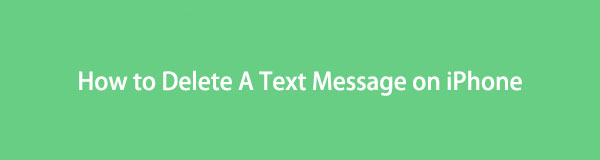

Führerliste
- Teil 1. So löschen Sie eine Textnachricht in der iPhone-Nachrichten-App
- Teil 2. So löschen Sie eine Textnachricht automatisch in den iPhone-Einstellungen
- Teil 3. So löschen Sie eine Textnachricht auf dem iPhone dauerhaft aus „Zuletzt gelöscht“.
- Teil 4. So löschen Sie iPhone-Daten mit FoneLab iPhone Cleaner
- Teil 5. So stellen Sie unbeabsichtigt gelöschte Nachrichten auf dem iPhone wieder her
- Teil 6. FAQs zum Löschen einer Textnachricht auf dem iPhone
FoneLab iPhone Cleaner ist der beste iOS-Datenreiniger, der alle Inhalte und Einstellungen oder bestimmte Daten auf dem iPhone, iPad oder iPod Touch einfach löschen kann.
- Bereinigen Sie unerwünschte Daten von iPhone, iPad oder iPod touch.
- Löschen Sie Daten schnell durch einmaliges Überschreiben, wodurch Sie Zeit für viele Datendateien sparen können.
- Es ist sicher und einfach zu bedienen.
Teil 1. So löschen Sie eine Textnachricht in der iPhone-Nachrichten-App
Der Standardvorgang zum Löschen Ihrer Textnachricht auf einem iPhone kann in der Nachrichten-App durchgeführt werden. Wenn Sie von einem Android-Gerät auf ein iPhone umgestiegen sind, wird diese Methode weder verwirrend noch schwierig für Sie sein, da die Schritte fast gleich sind. Es ist problemlos und erfordert nur mehrere Fingertipps, um die Textnachrichten erfolgreich zu löschen. Die benötigte Zeit hängt von der Anzahl der gelöschten Nachrichten ab. Wenn Sie jedoch nur wenige oder alles löschen möchten, ist der Vorgang garantiert innerhalb von Minuten abgeschlossen.
Beherzigen Sie die folgenden ungenauen Anweisungen, um zu verstehen, wie Sie iPhone-Textnachrichten löschen:
Schritt 1Starten Sie die Account Beiträge Öffnen Sie die App, indem Sie auf dem Startbildschirm auf das entsprechende Symbol tippen. Wählen Sie auf der ersten Benutzeroberfläche die Konversation aus, in der der Text gespeichert ist, den Sie löschen möchten. Die Nachrichten dieser Konversation werden dann auf dem Bildschirm angezeigt.
Schritt 2Suchen Sie die Textnachricht, die Sie löschen möchten, und tippen Sie dann lange darauf, bis die Optionen angezeigt werden. Tippen Sie anschließend auf Mehr, und der Text wird ausgewählt. Wenn Sie weitere Elemente löschen möchten, überprüfen Sie die entsprechenden Kreise. Tippen Sie nach der Auswahl auf Müll Symbol und drücken Nachrichten löschen.
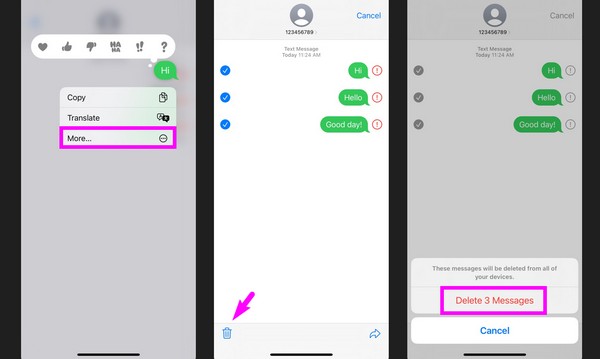
Teil 2. So löschen Sie eine Textnachricht automatisch in den iPhone-Einstellungen
Neben der manuellen Löschung können Sie Ihre Textnachrichten auch automatisch löschen. Der Vorgang wird in den Einstellungen gesteuert und Sie müssen nur die Option zum Aufbewahren von Nachrichten aktivieren. Die Aktivierung der Funktion bedeutet jedoch nicht, dass die Textnachrichten sofort nach Erhalt gelöscht werden. Abhängig von der gewählten Option bleiben sie 30 Tage oder 1 Jahr lang in Ihrer iPhone-Nachrichten-App, bevor sie gelöscht werden.
Lassen Sie sich durch den folgenden einfachen Prozess leiten, um zu meistern, wie Sie eine einzelne Textnachricht auf dem iPhone automatisch löschen:
Schritt 1Wählen Sie die Einstellungen Symbol auf dem Startbildschirm. Wischen Sie auf der Benutzeroberfläche nach unten, um das anzuzeigen, und tippen Sie darauf Account Beiträge Tab. Wenn die Nachrichtenoptionen angezeigt werden, wischen Sie erneut nach unten.
Schritt 2Wähle die Nachrichten behalten Option, sobald sie auf dem Bildschirm angezeigt wird. Wählen Sie dann die gewünschte Zeitdauer aus, bevor die Textnachrichten automatisch gelöscht werden.
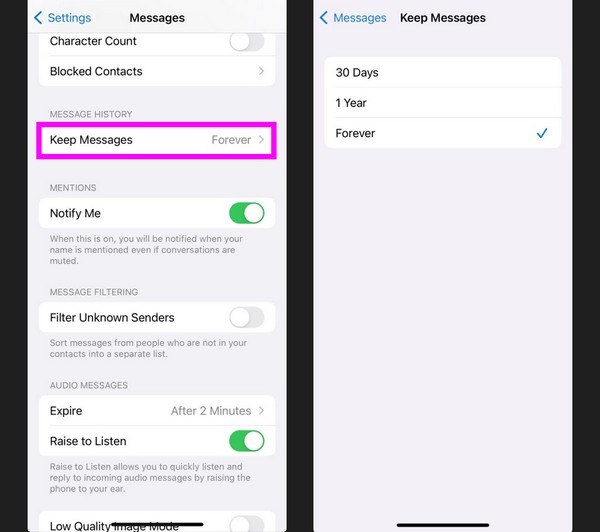
Teil 3. So löschen Sie eine Textnachricht auf dem iPhone dauerhaft aus „Zuletzt gelöscht“.
Wenn Sie die Textnachrichten in Ihrer Nachrichten-App löschen, werden diese nicht sofort vom iPhone entfernt. Sie werden nur in die verschoben Kürzlich gelöscht Abschnitt, der dort 30 Tage lang verbleibt, bevor er endgültig gelöscht wird. Wenn Sie jedoch nicht 30 Tage warten möchten und die Nachrichten sofort löschen möchten, müssen Sie sie direkt aus dem Abschnitt „Zuletzt gelöscht“ löschen. Machen Sie sich aber keine Sorgen. Wie bei den vorherigen Verfahren sind keine fortgeschrittenen Kenntnisse erforderlich, da das Löschen alles andere als kompliziert ist.
FoneLab iPhone Cleaner ist der beste iOS-Datenreiniger, der alle Inhalte und Einstellungen oder bestimmte Daten auf dem iPhone, iPad oder iPod Touch einfach löschen kann.
- Bereinigen Sie unerwünschte Daten von iPhone, iPad oder iPod touch.
- Löschen Sie Daten schnell durch einmaliges Überschreiben, wodurch Sie Zeit für viele Datendateien sparen können.
- Es ist sicher und einfach zu bedienen.
Emulieren Sie das folgende sichere Verfahren, um zu bestimmen, wie Sie Textnachrichten auf dem iPhone dauerhaft löschen:
Schritt 1Führen Sie die Account Beiträge App und tippen Sie auf Bearbeiten im oberen Bereich des Bildschirms. Wählen Sie dann aus Zuletzt gelöschte anzeigen aus den Optionen für die Anzeige der gelöschten Texte.
Schritt 2Tippen Sie im nächsten Bildschirm auf die Konversation, in der die gelöschten Nachrichten gespeichert sind. Tippen Sie anschließend auf Löschen Klicken Sie auf die Registerkarte, um sie dauerhaft zu löschen.
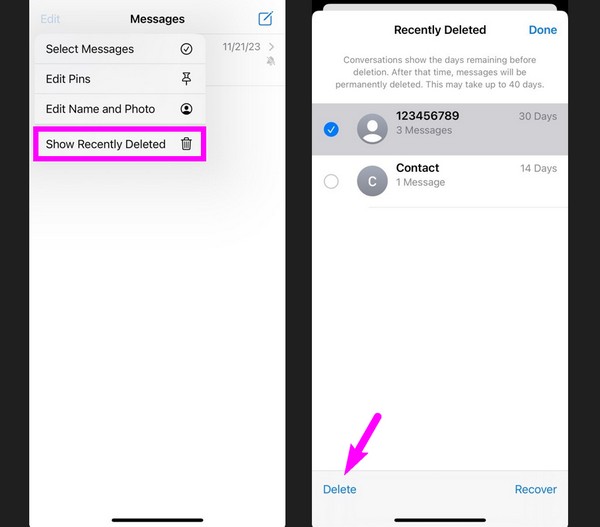
Teil 4. So löschen Sie iPhone-Daten mit FoneLab iPhone Cleaner
Wenn du möchtest Junk-Dateien entfernen, duplizierte Fotos, persönliche Informationen oder alle Daten von Ihrem iPhone, FoneLab iPhone-Reiniger wird die beste Wahl für Sie sein. Es ermöglicht Ihnen Cache-Dateien löschen, ungültige Dateien, Systemdaten usw. mit wenigen Klicks. Wenn Sie wissen möchten, wie Sie damit iPhone-Daten auf dem Computer freigeben können, fahren Sie bitte fort.
FoneLab iPhone Cleaner ist der beste iOS-Datenreiniger, der alle Inhalte und Einstellungen oder bestimmte Daten auf dem iPhone, iPad oder iPod Touch einfach löschen kann.
- Bereinigen Sie unerwünschte Daten von iPhone, iPad oder iPod touch.
- Löschen Sie Daten schnell durch einmaliges Überschreiben, wodurch Sie Zeit für viele Datendateien sparen können.
- Es ist sicher und einfach zu bedienen.
Schritt 1Laden Sie FoneLab iPhone Cleaner von der offiziellen Website herunter, installieren Sie es und schließen Sie dann Ihr iPhone an den Computer an.

Schritt 2Auswählen Platz freigeben or Alle Daten löschen entsprechend. Sie können einen bestimmten Modus zum Löschen Ihres iPhone-Speichers auswählen oder die Löschstufe aus den drei Optionen auswählen.


Schritt 3Dann beginnt es innerhalb von Minuten mit dem Löschen Ihrer iPhone-Daten. Bitte lassen Sie Ihr iPhone während dieses Vorgangs verbunden.
Teil 5. So stellen Sie unbeabsichtigt gelöschte Nachrichten auf dem iPhone wieder her
Als Mensch ist es unvermeidlich, Fehler zu machen, insbesondere wenn Sie zum ersten Mal etwas Neues ausprobieren. Daher ist es möglich, dass Sie Ihre anderen Nachrichten versehentlich löschen. Deshalb haben wir ein Bonusprogramm vorbereitet, falls Sie in eine solche Situation geraten. FoneLab iPhone Datenwiederherstellung ist ein hilfreiches Tool, mit dem Sie gelöschte oder verlorene Daten auf Ihrem iPhone wiederherstellen können. Es enthält Textnachrichten, mit denen Sie die Elemente wiederherstellen können, die Sie versehentlich in den Löschvorgang einbezogen haben. Dieses Tool zeigt vor der Wiederherstellung sogar eine Vorschau der Textinformationen an, um Ihnen eine schnellere Auswahl zu erleichtern.
Außerdem, FoneLab iPhone Datenwiederherstellung stellt nicht nur Textnachrichten wieder her. Außerdem werden die Nachrichtenanhänge zurückgegeben, sodass die in Ihren Nachrichten gesendeten oder empfangenen Fotos oder anderen Datentypen wiederhergestellt werden können. Darüber hinaus unterstützt es andere Daten, darunter Kontakte, Notizen, Erinnerungen, Audio, Video, Fotos und mehr. Es spielt keine Rolle, wie sie gelöscht wurden. Das Tool bringt sie in jedem Fall sicher zurück, sodass Sie sich jetzt beruhigt darauf verlassen können.
Mit FoneLab für iOS können Sie verlorene / gelöschte iPhone-Daten wie Fotos, Kontakte, Videos, Dateien, WhatsApp, Kik, Snapchat, WeChat und weitere Daten von Ihrem iCloud- oder iTunes-Backup oder -Gerät wiederherstellen.
- Stellen Sie Fotos, Videos, Kontakte, WhatsApp und weitere Daten mühelos wieder her.
- Vorschau der Daten vor der Wiederherstellung.
- iPhone, iPad und iPod touch sind verfügbar.
Sehen Sie sich unten die überschaubaren Schritte an, mit denen Sie unbeabsichtigt gelöschte Nachrichten oder andere Daten auf einem iPhone wiederherstellen können FoneLab iPhone Datenwiederherstellung:
Schritt 1Auf die offizielle Website von FoneLab iPhone Data Recovery kann über einen Browser zugegriffen werden. Besuchen Sie sie also und klicken Sie darauf Free Download auf der Seite. Das Programm wird in Kürze gespeichert. Öffnen Sie es, um die Installation zu starten, und führen Sie anschließend das Wiederherstellungstool aus.
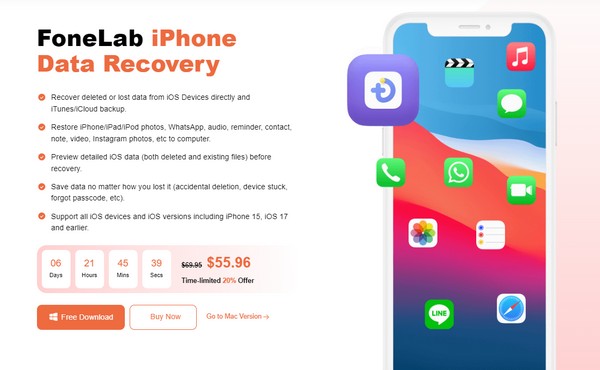
Schritt 2Lassen Sie das Programm Ihr iPhone erkennen, indem Sie es über ein USB-Kabel mit dem Computer verbinden. Wenn das Scan starten Wenn die Registerkarte angezeigt wird, klicken Sie darauf und das Tool durchsucht Ihre iPhone-Daten. Klicken Sie nach dem Scannen auf Account Beiträge unter dem Nachricht & Kontakte Abschnitt im linken Bereich, um Ihre Textnachrichten anzuzeigen. Sie können auch die öffnen Nachrichtenanhänge Tab später.
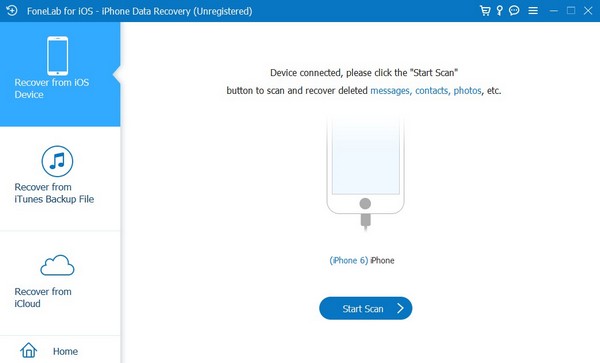
Schritt 3Sobald Sie die Textnachrichten auf der Benutzeroberfläche sehen, klicken Sie auf die Konversation, in der die Nachrichten gespeichert sind, die Sie wiederherstellen möchten. Oder Sie können die gesamte Konversation überprüfen, um den gesamten Inhalt abzurufen. Wenn nicht, überprüfen Sie nur die spezifischen Texte in der rechten Spalte. Nachdem Sie die Nachrichten ausgewählt haben, klicken Sie auf Entspannung um die gelöschten Elemente schnell wiederherzustellen.
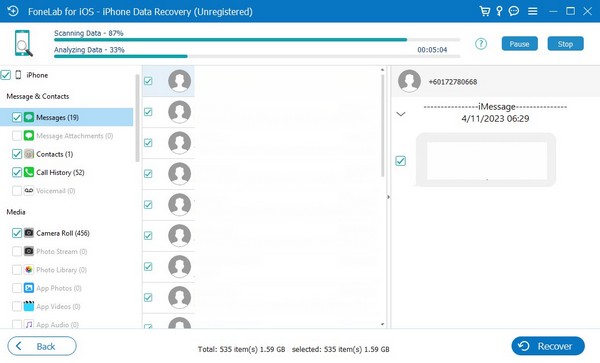
Mit FoneLab für iOS können Sie verlorene / gelöschte iPhone-Daten wie Fotos, Kontakte, Videos, Dateien, WhatsApp, Kik, Snapchat, WeChat und weitere Daten von Ihrem iCloud- oder iTunes-Backup oder -Gerät wiederherstellen.
- Stellen Sie Fotos, Videos, Kontakte, WhatsApp und weitere Daten mühelos wieder her.
- Vorschau der Daten vor der Wiederherstellung.
- iPhone, iPad und iPod touch sind verfügbar.
Teil 6. FAQs zum Löschen einer Textnachricht auf dem iPhone
1. Wie löscht man Bilder aus Textnachrichten auf dem iPhone?
Das Löschen von Bildern aus Textnachrichten auf einem iPhone erfolgt auf die gleiche Weise wie das Löschen normaler Textnachrichten. Daher können Sie sich an die oben genannten Verfahren halten und die gleichen Schritte wie in Ihrer Anleitung verwenden, um die Fotos ganz einfach zu löschen.
2. Können gelöschte Texte auf meinem iPhone wiederhergestellt werden?
Ja, sie können. Wenn die SMS erst innerhalb der letzten 30 Tage gelöscht wurde, können Sie sie ganz einfach über das wiederherstellen Kürzlich gelöscht Ordner. Wenn nicht, verwenden Sie die FoneLab iPhone Datenwiederherstellung Werkzeug, das in Teil 5 erwähnt wird.
Mit FoneLab für iOS können Sie verlorene / gelöschte iPhone-Daten wie Fotos, Kontakte, Videos, Dateien, WhatsApp, Kik, Snapchat, WeChat und weitere Daten von Ihrem iCloud- oder iTunes-Backup oder -Gerät wiederherstellen.
- Stellen Sie Fotos, Videos, Kontakte, WhatsApp und weitere Daten mühelos wieder her.
- Vorschau der Daten vor der Wiederherstellung.
- iPhone, iPad und iPod touch sind verfügbar.
Die oben beschriebenen Methoden und Verfahren wurden gründlich recherchiert und getestet. Zögern Sie also nicht, zu vertrauen; Ihre Textnachrichten werden mit den Anweisungen in jedem Teil erfolgreich gelöscht.
